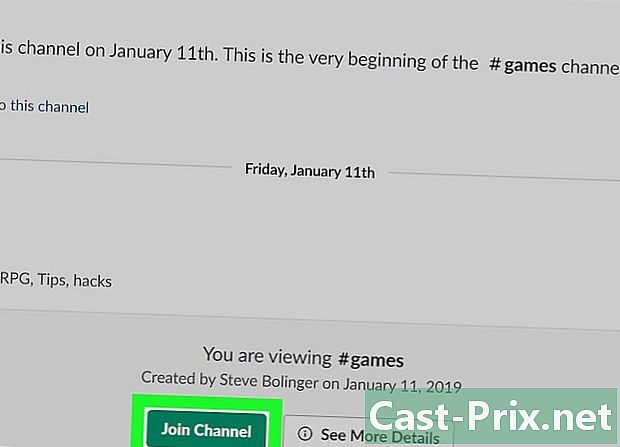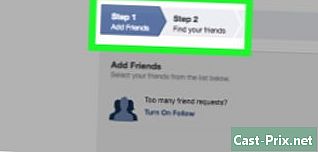میک پر دستاویز کیسے اسکین کریں
مصنف:
Laura McKinney
تخلیق کی تاریخ:
10 اپریل 2021
تازہ کاری کی تاریخ:
1 جولائی 2024

مواد
اس مضمون میں: اسکینر کو مربوط کرنا
آپ منسلک اسکینر یا ملٹی فنکشن پرنٹر کا استعمال کرکے اپنے میک میں دستاویز اسکین کرسکتے ہیں۔ بس اپنے آلہ کو اپنے کمپیوٹر سے مربوط کریں اور پھر ضروری سافٹ ویئر انسٹال کریں اور آپ کسی بھی دستاویز کو اسکین کرسکتے ہیں۔ ایپ کا استعمال کریں سروے آپ کی ہارڈ ڈرائیو میں نتیجے میں آنے والی فائل کو بچانے کے لئے آپ کے میک پر پہلے سے طے شدہ انسٹال کیا گیا تھا۔
مراحل
حصہ 1 سکینر کو مربوط کریں
- اپنا اسکینر یا ملٹی فکشن پرنٹر مربوط کریں۔ زیادہ تر معاملات میں ، سکینر (یا پرنٹر) بندرگاہ میں اور میک کے پچھلے یا سمت میں داخل کردہ USB کیبل سے کنکشن بنایا جاتا ہے۔
- دوسرا طریقہ یہ ہے کہ مقامی وائی فائی نیٹ ورک سے منسلک وائرلیس پرنٹر یا سکینر استعمال کریں۔
- اگر آپ سکینر سے وائرلیس طور پر بات چیت کرنا چاہتے ہیں تو ، آپ کو صرف اپنے آلے کے سیٹ اپ کے طریقہ کار پر عمل کرنے کی ضرورت ہے اور یہ یقینی بنانا ہوگا کہ یہ آپ کے میک جیسے ہی وائرلیس نیٹ ورک سے جڑا ہوا ہے۔
- ایپل مینو کھولیں

. ڈراپ ڈاؤن مینو کو کھولنے کے لئے اسکرین کے اوپر بائیں طرف ایپل لوگو پر کلک کریں۔ - منتخب کریں سسٹم کی ترجیحات. یہ آپشن ڈراپ ڈاؤن مینو میں ہے اور سسٹم کی ترجیحات ونڈو کو کھولتا ہے۔
- پر کلک کریں دیکھنے. آپشن دیکھنے اسکرین کے اوپری حصے پر ہے اور آپ کو ڈراپ ڈاؤن مینو ظاہر کرنے کی اجازت دیتا ہے۔
- میں سے انتخاب کریں پرنٹرز اور اسکینر. آپشن پرنٹرز اور اسکینر ڈراپ ڈاؤن مینو میں ہے۔ ایک ونڈو ونڈو کھولنے کے لئے اس پر کلک کریں۔
- پر کلک کریں +. یہ بٹن ونڈو کے نیچے بائیں طرف واقع ہے اور فی الحال منسلک پرنٹرز اور سکینروں کے ساتھ ایک مینو کھولتا ہے۔
- اپنا اسکینر منتخب کریں۔ ظاہر ہونے والے مینو میں ، اپنے اسکینر کے نام پر کلک کریں۔
- اسکرین پر دی گئی ہدایات پر عمل کریں۔ آپ سے اسکینر کی تنصیب کی تصدیق کرنے کے لئے کہا جاسکتا ہے۔ اگر ایسی بات ہے تو ، اسکرین پر دکھائے جانے والے مختلف ڈائنویٹ ونڈوز پر کلک کریں۔
- اپنے اسکینر سافٹ ویئر کو اپ ڈیٹ کریں۔ ایک بار جب آپ کے میک پر اسکینر انسٹال ہوجاتا ہے ، تو آپ اس بات کا یقین کرنے کے لئے اس کے سافٹ ویئر کو چیک کر سکتے ہیں کہ یہ جدید ہے۔
- میکوس موجاوی اور بعد کے ورژن پر : مینو پر کلک کریں ایپل

، منتخب کریں سافٹ ویئر اپ ڈیٹ پھر سب کچھ اپ ڈیٹ کریں اگر آپ کو مدعو کیا گیا ہو۔ - میکوس ہائی سیرا اور پچھلے ورژن پر : مینو پر کلک کریں ایپل

، منتخب کریں ایپ اسٹور، لانگلیٹ پر جائیں اپ ڈیٹ پھر کلک کریں سب کچھ اپ ڈیٹ کریں اگر تازہ کاری دستیاب ہو۔
- میکوس موجاوی اور بعد کے ورژن پر : مینو پر کلک کریں ایپل
حصہ 2 ایک دستاویز کو ڈیجیٹائز کریں
- اپنی دستاویز کو اسکینر میں رکھیں۔ کاغذ کا چہرہ نیچے اسکینر دراج میں رکھیں۔
- اسپاٹ لائٹ کھولیں

. اسپاٹ لائٹ آئیکن پر کلک کریں جو اسکرین کے اوپری دائیں طرف ایک میگنفائنگ گلاس کی طرح دکھائی دیتا ہے۔ - پیش نظارہ کھولیں۔ قسم سروے اسپاٹ لائٹ ای فیلڈ میں پھر ڈبل کلک کریں کے لئے نشان راہ تلاش کے نتائج میں۔ پیش نظارہ ونڈو کھل جائے گی۔
- پر کلک کریں فائل. یہ آپشن اسکرین کے اوپری بائیں طرف واقع ہے۔
- منتخب کریں سکینر سے درآمد کریں. آپشن سکینر سے درآمد کریں ڈراپ ڈاؤن مینو میں ہے اور آپ کو کونول مینو کھولنے کی اجازت دیتا ہے۔
- میں سے انتخاب کریں نیٹ ورکڈ ڈیوائسز شامل کریں. آپ کو کونول کے مینو میں یہ اختیار مل جائے گا۔
- اپنا اسکینر منتخب کریں۔ جب آپ نے پیش نظارہ سے نیٹ ورک اسکینرز تلاش کرنے کو کہا ہے تو ، ان اقدامات پر عمل کریں:
- پر کلک کریں فائل ;
- منتخب سکینر سے درآمد کریں ;
- اپنے اسکینر کے نام پر کلک کریں۔
- پر کلک کریں فائل پھر پی ڈی ایف میں برآمد کریں. اس سے ونڈو کھل جائے گی بطور محفوظ کریں.
- ایک نام درج کریں۔ ای کے میدان میں نام، وہ نام ٹائپ کریں جو آپ اپنی اسکین فائل کی پی ڈی ایف دینا چاہتے ہیں۔
- بیک اپ مقام منتخب کریں۔ فیلڈ پر کلک کریں جہاں پھر ڈراپ ڈاؤن مینو میں سے وہ فولڈر منتخب کریں جس میں آپ اپنا پی ڈی ایف محفوظ کرنا چاہتے ہیں۔
- پر کلک کریں ریکارڈ. یہ آپشن ونڈو کے نیچے ہے۔ دستاویز کو منتخب کردہ مقام پر پی ڈی ایف کے بطور محفوظ کیا جائے گا۔

- اگر آپ وائرلیس اسکینر استعمال کر رہے ہیں اور یہ کام نہیں کررہا ہے تو ، یقینی بنائیں کہ یہ غیر فعال ہونے کے بعد وائرلیس نیٹ ورک سے منسلک ہے۔
- اسکینر تک رسائی حاصل کرنے کا بہترین طریقہ کیپچر ایپلیکیشن ہے۔ اگر آپ اسے مستقل طور پر استعمال کرتے ہیں تو آپ اسے گودی میں گھسیٹ سکتے ہیں۔
- کچھ انسٹالیشن ڈسکس پرانا ہوسکتا ہے اور آپ کے میک پر پریشانی کا باعث ہوسکتے ہیں۔